Seringkali sebagai pembuat form ingin menambahkan sekadar kata terimakasih atau notifikasi setelah responden mengisi form pada google form.
Sedangkan pengunjung yang mengisi google form biasanya tidak mendapatkan respon apa-apa.
Untuk itu, tutorial kali ini akan membahas cara menghubungkan google form dengan whatsapp agar ketika user mengirimkan formulir otomatis mendapatkan balasan via whatsapp.
1. Membuat Formulir Google Form
Sebelum masuk ke langkah pertama, silakan daftar terlebih dahulu agar dapat mengikuti panduan ini dengan lancar.
Langkah pertama adalah dengan membuat formulir google form.
Buat google form di forms.google.com dan login terlebih dahulu.
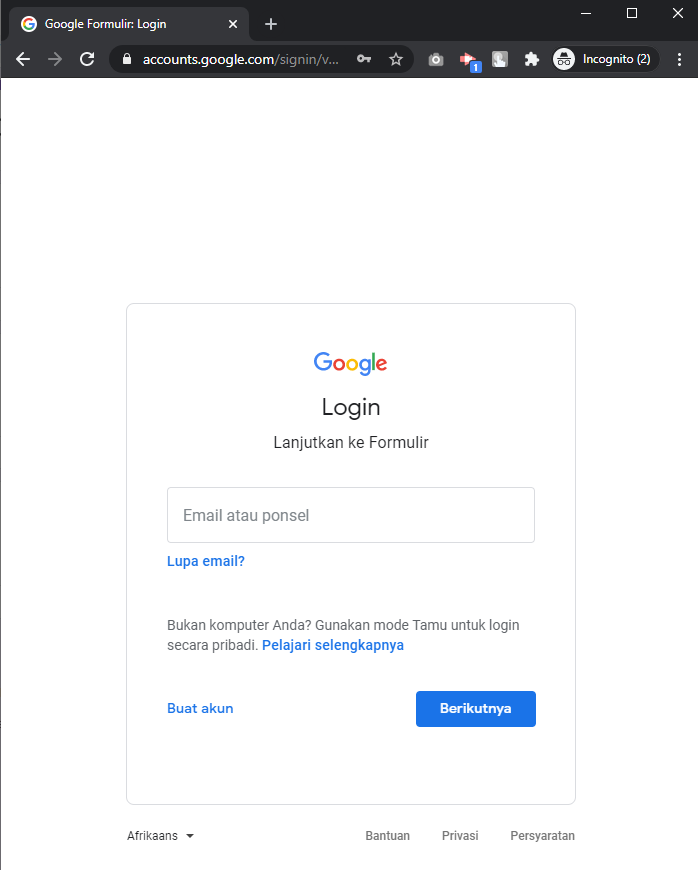
Setelah login, kamu akan diarahkan untuk membuat form sesuai dengan kebutuhanmu.
Sebagai contoh untuk tutorial ini, saya akan membuat form pendaftaran absensi kelas online.
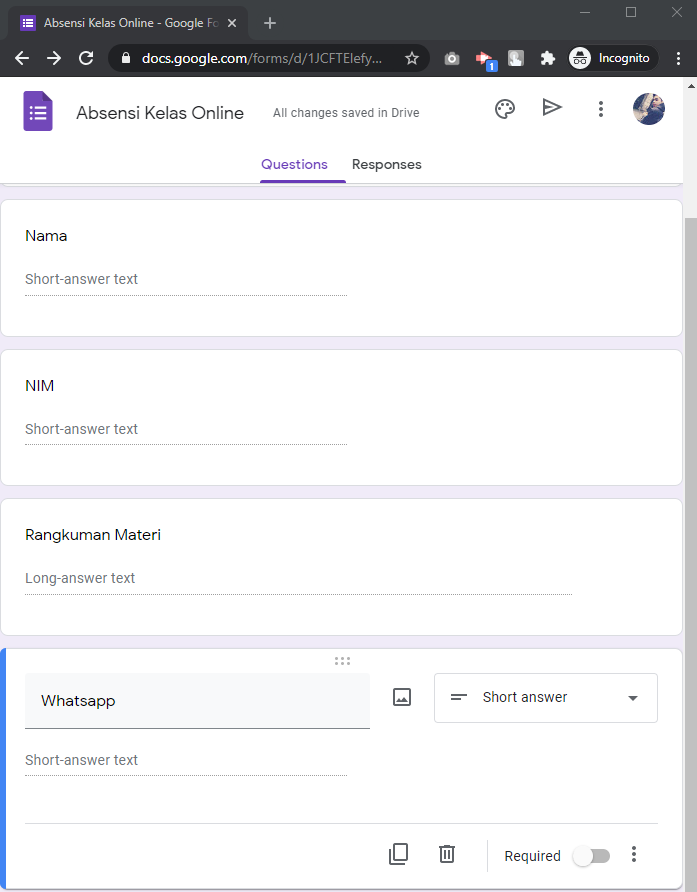
Di contoh form ini, ada 4 fields yang perlu diisi dan akan menjadi balasan otomatis whatsapp nantinya.
2. Menghubungkan respon dengan google spreadsheet
Untuk menghubungkan dengan spreadsheet, kamu cukup menuju tab responses dan klik tombol spreadsheet.
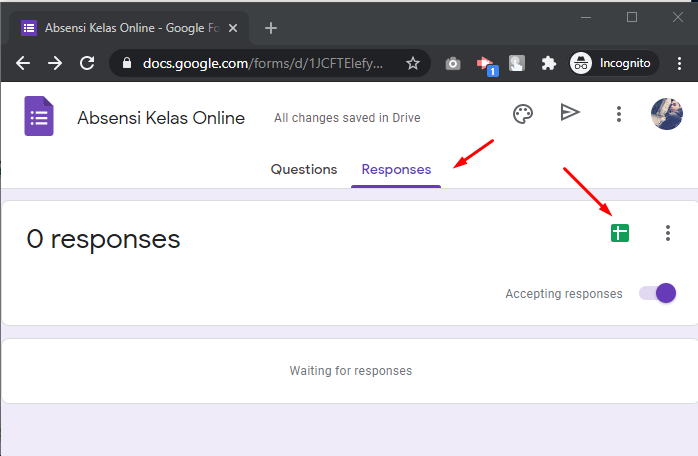
Setelah itu, akan muncul popup untuk membuat spreadsheet baru.
Kamu bisa mengisi judul spreadsheetnya atau biarkan untuk sama dengan judul formulirnya.
Kemudian klik create.
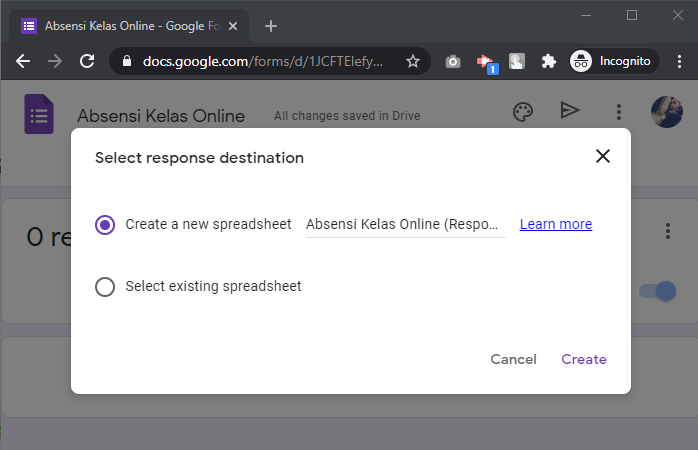
Setelah klik create, kamu akan diredirect menuju halaman spreadsheet ini.
Kemudian kamu akan melihat beberapa header pada spreadsheet ini.
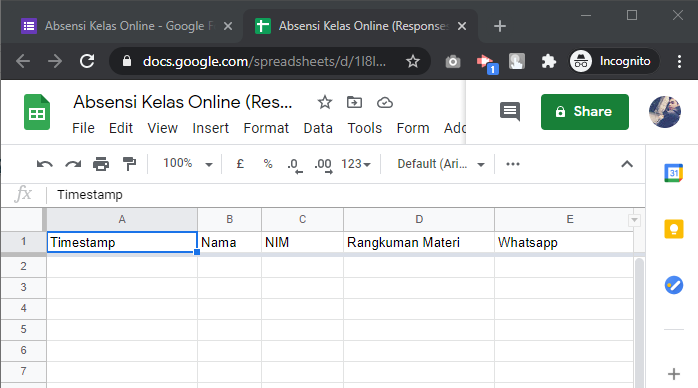
Pada contoh ini ada timestamp, nama, nim, rangkuman materi dan whatsapp.
Perhatikan bahwa header-header ini yang akan menjadi keyword dalam menggerate isi formnya nanti.
3. Membuat skrip untuk mengirimkan whatsapp
Untuk bisa melanjutkan ke tahap ini, kamu perlu mendaftarkan akun pada fonnte.com untuk mendapatkan token dan konekkan whatsapp dengan fonnte terlebih dahulu
Selanjutnya, kamu perlu membuat skrip agar dapat mengirimkan pesan whatsapp nantinya.
Pertama-tama klik menu tools lalu klik menu script editor.
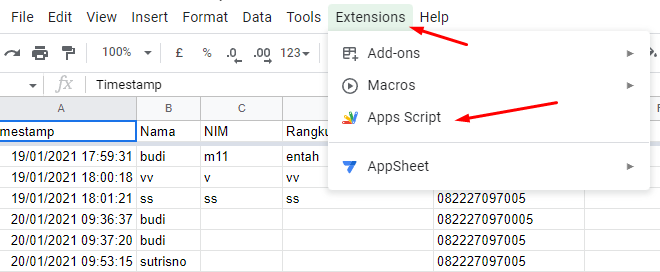
Kemudian kamu akan diarahkan pada halaman baru.
Pada halaman ini sudah tersedia script seperti ini :
function myFunction() {
}Silakan hapus dan replace dengan skrip berikut
function fonnte(event) {
var Nama = event.namedValues['Nama'][0];
var Whatsapp = event.namedValues['Whatsapp'][0];
var TokenFonnte = "xxxx" //isi dengan token fonnte
var url = "https://api.fonnte.com/send";
//kirim pesan ke user
var options_user = {
"method": "post",
"headers": {
"Authorization": TokenFonnte
},
"payload": {
"target": Whatsapp,
"message": "Hallo "+Nama+" Terima Kasih sudah absen."
}
};
//kirim pesan ke admin
var options_admin = {
"method": "post",
"headers": {
"Authorization": TokenFonnte
},
"payload": {
"target": "62xxxx",
"message": Nama+" sudah absen."
}
};
var response = UrlFetchApp.fetch(url, options_user);
var response = UrlFetchApp.fetch(url, options_admin);
Logger.log(response.getContentText());
}Penjelasan skrip diatas sudah saya beri di komentar.
Hasilnya akan seperti ini dan klik save project.
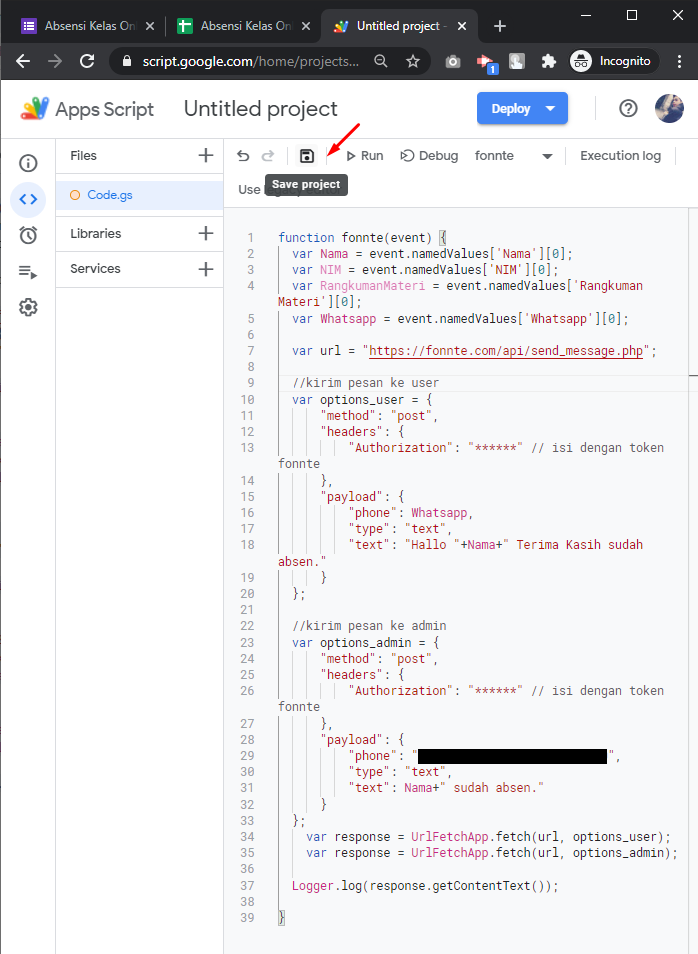
4. Membuat trigger pengiriman pesan
Langkah terakhir untuk dapat melakukan pengiriman pesan adalah dengan membuat trigger agar skrip ini bisa dieksekusi ketika ada yang isi form.
Langkah ini sangat mudah.
Tetap di tab skrip ini dan kamu hanya perlu klik icon jam (triggers) kemudian klik add triggers.
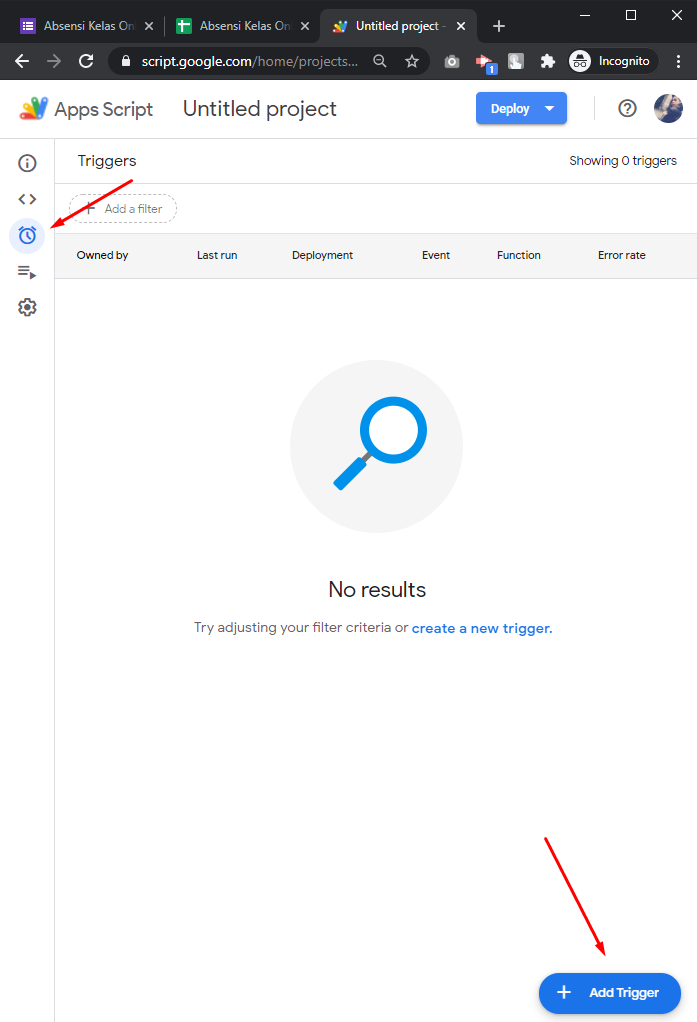
Kemudian setelah muncul popup, kamu hanya perlu ubah opsi pada “select event type” menjadi “on form submit”.
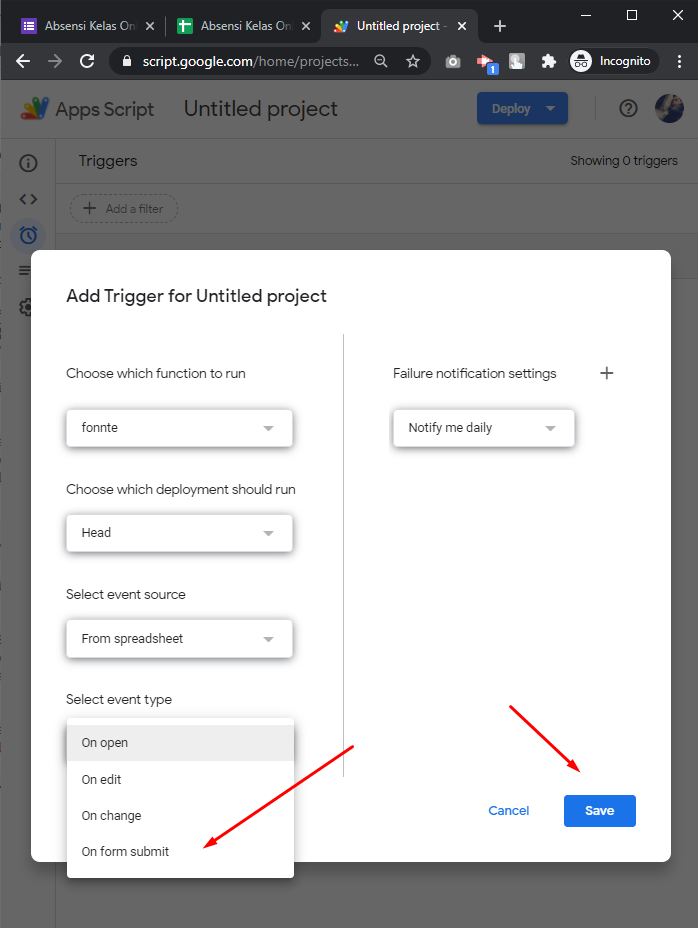
Kemudian save dan hubungkan dengan akun google kamu.
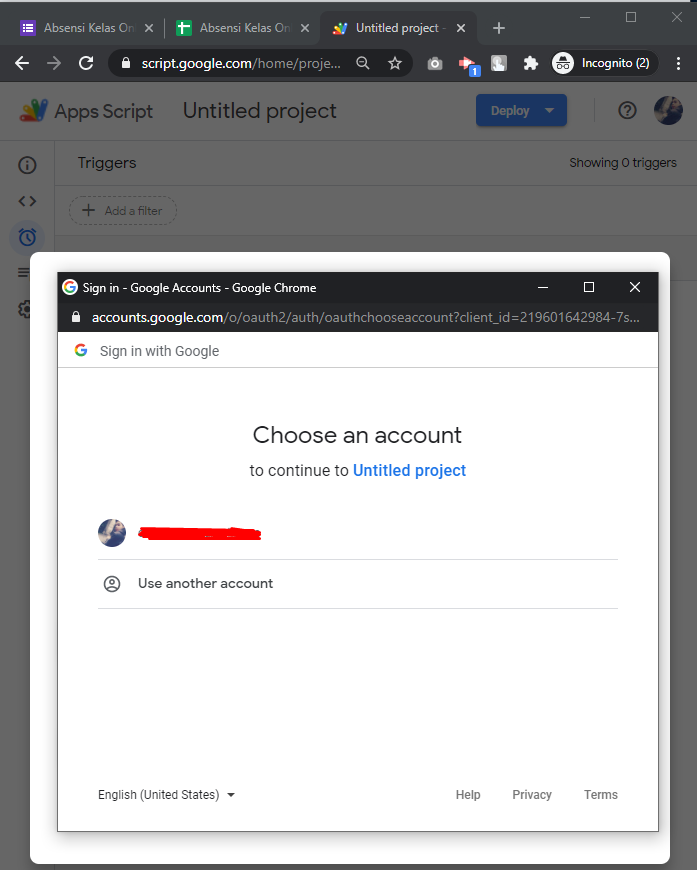
Kemudian akan muncul informasi bahwa google belum memverifikasi app ini, klik advanced dan proceed saja.
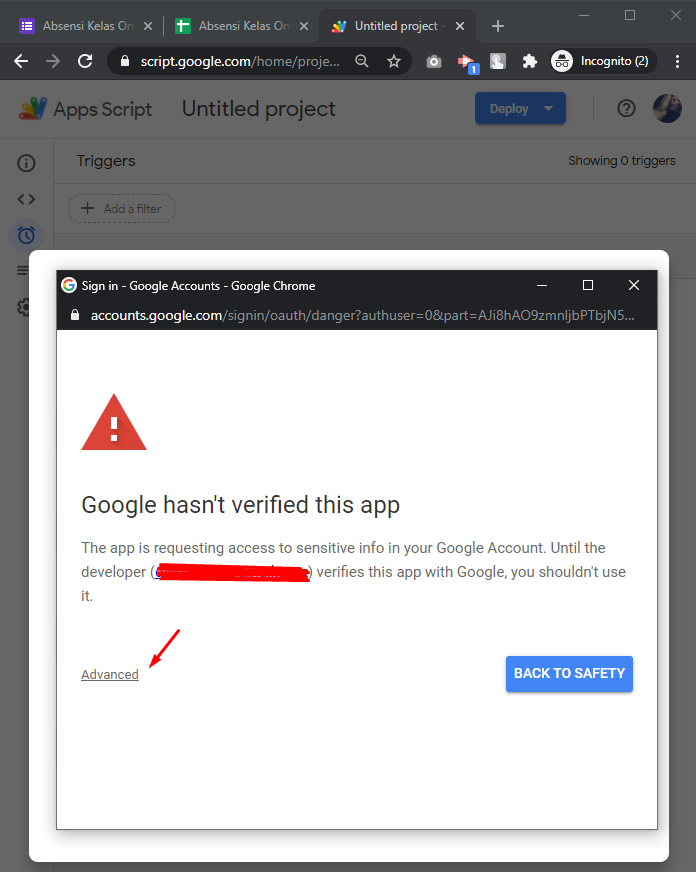
Kemudian Allow
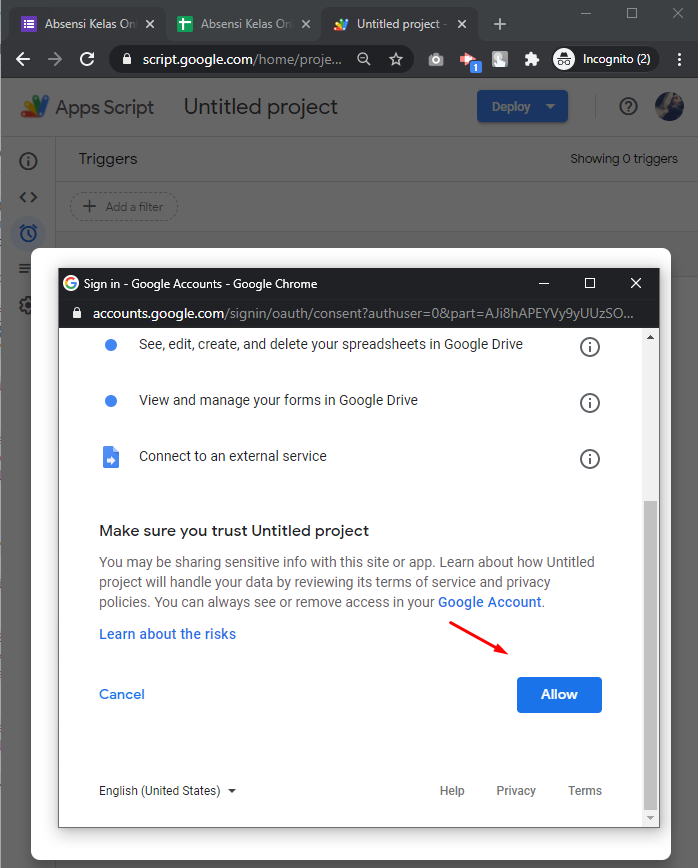
Dan kemudian akan loading dan kembali ke halaman triggers dan selesai!
Note :
- Untuk melakukan eksekusi skrip caranya dengan isi form, bukan run
- Whatsapp hanya dikirimkan jika setiap variabel yang dideklarasikan digunakan
- Custom data pada spreadsheet tidak bisa dikirimkan ke whatsapp
- Pastikan device konek dengan fonnte
- Jika terdapat error/tidak terkirim, cek eksekusi log (icon ke 4 google app script)
Tinggal dicoba untuk submit isi form dibawah.
Mengirim ke Group Whatsapp
Kamu juga bisa mengirimkan isi data dari google form ke grup whatsapp.
Kamu hanya perlu menginputkan id group nya sebagai target.
Id group bisa didapatkan dengan melakukan update list pada sub menu whatsapp group di menu phonebook di dashboard fonnte.
untuk lebih jelasnya silakan ikuti tutorial berikut untuk mengirimkan isian google form ke grup whatsapp
Penutup
Jika mengalami kendala dalam menerapkan tutorial ini, silakan hubungi nomor yang tertera di pesan whatsapp saat mendaftar akun fonnte.
Jika memiliki kebutuhan custom, kami menyediakan jasa custom.
Demo jasa setting / pembuatan google form ke whatsapp :
- Form Daftar Vaksin
- on progress

Mohon arahan tutorial terkait script yang harus diganti apabila isian form yang dibuat berbeda selain Nama dan Whatsapp
Halo!
Disesuaikan saja variabelnya dengan heading pada google spreadsheetnya
Token Fonnte yang mana ya?
Di menu api di dashboard fonnte
saya tidak menemukan token fonte
Saya coba dengan format form dan response yang sama tapi tetap tidak berhasil.
Gagal mengenali kolom Nama
bisa kontak saya aja langsung ya mas untuk saya bantu
saya bisa kontak dimana min ? karena ada perlu ditanyakan juga
bisa kontak saya di 082227097005
Di google spreadsheet saya kenapa tidak muncul script editornya ya?
trus untuk mendaftar akun pada fonnte.com bagaimana caranya?
mhn bantuannya
halo mas, bisa kontak saya langsung untuk saya bantu. untuk mendaftar di fonnte bisa ke https://fonnte.com/register
Bang setelah dicoba itu si pengirim gk dapet respon balesan via wa yah.? apa harus daftar dulu akun di web fonnte ini?
Halo!
Untuk bisa mengirimkan pesan autoresponder secara otomatis harus daftar dulu di fonnte dan menghubungkan whatsapp ke fonnte
Punya saya error’ named.value nya itu variabel nya ga kebaca kenapa yah
Kalau di run memang error. Tapi kalau isi di google formnya nanti terkirim. Mungkin bisa kontak saya aja untuk saya bantu
mas klo misal ada yang daftar bisa bukti formulir pndaftaran dalam format pdf terkirim kewhatsapp
Bisa mas, tapi harus custom code untuk pdf nya
Kalau dari spreadsheet langsung tanpa google form bisakah?
Jadi, kita masukkan data di spreadsheet dan setelah selesai langsung otomatis terkirim ke whatsapp.
bisa seharusnya mas, tapi tetap menggunakan google script. untuk codenya bisa custom mandiri mas
solusi ini berarti bisa dipakai untuk user yang belum punya website ya?
cukup buka akun berlangganan di fonnte.com saja?
betul mas, bagi yang perlu form dikirimkan ke whatsapp tapi belum punya website, ini jadi solusi mas.
client yg absen didaftarkan juga ya Min?
Engga perlu mas, yang didaftarkan cuma device yang digunakan untuk kirim pesan
Maaf, apa bisa mengirim file pdf dari google form ke w.a
halo mas, pada prinsipnya bisa dan perlu beberapa custom. Untuk tutorial diatas saya hanya memberikan tutorial untuk text dari isian google form
ini layanan nya gratis apa ada fee nya?
Untuk berlangganan whatsapp nya berbayar. untuk trial juga bisa
Terimakasih, saya sudah coba dan berhasil
mantap!
https://fonnte.com/register link tidak bisa daftar. yg muncul 404
untuk halaman register mohon maaf belum sempat diupdate linknya, bisa daftar disini ya mas https://md.fonnte.com/new/register.php
Masyaa Allah Fonnte sangat bermanfaat dan membantu sekali, semoga terus berkembang dan sukses.
Saya mau tanya mas, di Script cara membuat agar pesan yang tersampaikan ke user bisa ganti baris dan bold sebagian bagaimana ya ?
terimakasih doa baiknya mas,
untuk menambahkan enter bisa menggunakan \n. untuk bold, miring, strike bisa mengikuti default dari whatsapp : https://faq.whatsapp.com/539178204879377/?locale=id_ID
Terima kasih atas jawabannya
untuk menampilkan data rumus apakah bisa? (cell yg sudah ada rumus arrayformula)
Engga bisa mas, itu triggernya soalnya setelah submit form, sedangkan formulanya juga setelah submit form, jadi pasti keduluan sama trigger kirim pesannya
Untuk menyertakan dokumen pdf, codingnya pake apa ya kak?
bisa pake payload ‘url’ mas. contoh codingnya sy belum bikin tutorialnya untuk google form, tapi seengganya mas bisa dapet gambaran penggunaannya disini mas : https://fonnte.com/tutorial/mengirim-pesan-whatsapp-php-api/#media
script editor nya di bagian tools gak ada
Yang baru ada di extensions
Apa nama extensionnya gan?
appscript mas, bisa ikuti tutorial video youtube diatas mas
Halo, bagaimana jika mengirimkan tanpa melalui submit form?
Hanya dari mengisi atau memberikan penanda khusus pada kolom Google Sheet dan mengirimkannya langsung ke WhatsApp
untuk tutorial ini hanya bisa melalui google form. untuk langsung melalui spreadsheet bisa, tapi saya ga ada tutorialnya
kalau perlu pesan dengan beberapa baris kebawah, scriptnya seperti apa ?
tinggal dikasih \n aja mas. misal “halo “+Nama+”\nTerimakasih sudah absen”. kalo mau double enter \n nya tinggal dibuat 2
gan, kl dibuat uppercase inputnya di sebelah mana? misal nama dibikin NAMA gitu
di messagenya coba dibuat Namavariable.toUpperCase(). saya belum coba, tapi harusnya bisa
admin mau tanya ini bisa input selain nama dan nomor whatsapp? terus semua inputannya bisa tidak di kirim ke nomor whatsapp device yang di tambahkan?
Bisa aja, di tutorial ini kan cuma contoh aja mas
Halo, apakah ini harus menggunakan whatsapp api? Jika menggunakan whatsapp bussiness apakah bisa?
Lalu apakah ini berbayar?
bisa dipake gratis/berbayar dan pake apinya fonnte sesuai di video & tutorialnya
error di execution ini kenapa ya?
TypeError: Cannot read properties of undefined (reading ‘0’)
at fonnte(Code:3:47)
baris 3 di appscriptnya ga ada di spreadsheet mas. monggo dicek dulu
Bagus mas, terimakasih mas bagus
terimakasih supportnya!
Apa ada caranya agar ga muncul “Sent via fonnte.com” di WAnya?
untuk device dengan paket free memang ada brandingnya mas
min ada no yang bisa dihubungi kah… saya coba gagal terus client gk nerima pesan whatsup setelah isi google form
min ada no wa yg bisa dihubungi untuk saya konsultasi
Alhamdulillah sangat membantu dan bermanfaat…
terimakasih apresiasinya mas
saya udah coba tapi client belum nerima pesan WA dari hasil isi google form.. apakah bisa bantu saya min..admin
hubungi support aja mas untuk bantuan ke 089501284417 (wa only)
bang, kalau no adminnya ada 2 gimana ya? biar ngirim ke 2 WA
kalo pesannya sama, tinggal dikasih koma aja mas nomor adminnya “081,082,083”
Token sudah saya copy sesuai vide. Pada eksekusi status “selesai”, tetapi hasil pesan tidak terkirim pada WA dan pemberitahuan pada eksekusi adalah:
Response untuk admin: {“reason”:”invalid token”,”status”:false}
mohon bantuannya
berarti tokennya belum sesuai mas, bisa dicek di scriptnya dan pastikan copy token dari device
apakah script masih relevan?
terdapat masalah dg keterangan :
TypeError: Cannot read properties of undefined (reading ‘namedValues’)
padahal sudah disesuaikan dengan nama baris 1 spreadsheets
pasti beda mas, karena kalo errornya undefined artinya di spreadsheetnya engga ada. bisa di cek tambahan spasi2nya, biasanya ada tambahan spasinya di spreadsheetnya, di appscriptnya harus sama, sudah sy jelaskan juga di video
Thanks ya, sangat membantu. Sukses selalu
hi, admin sebelumnya kami ucapkan terima kasih atas ilmu yang bermanfaat ini.
ada pertnyaan, bagaimanakah cara untuk bisa mengirim ke dua atau lebih nomor target? apakah harus buat deklarasi baru no WA? kemudian penulisan dalam tergetnta bagaiman?
terima kasih
untuk multiple tinggal dikasih koma aja mas :
“target” : “081,082,083” dst. kalo pake variabel berarti tinggal “target” : Wa1+”,”+Wa2+”,”+Wa3